Cara menghidupkan wifi yang mati – Apakah WiFi Anda mati dan membuat Anda frustrasi? Jangan khawatir, kami siap membantu. Panduan ini akan memberikan langkah-langkah terperinci tentang cara menghidupkan kembali WiFi Anda dengan cepat dan efisien, sehingga Anda dapat kembali terhubung dalam waktu singkat.
WiFi yang mati dapat disebabkan oleh berbagai faktor, seperti masalah router, pengaturan perangkat yang salah, atau gangguan eksternal. Dengan mengikuti langkah-langkah yang diuraikan dalam panduan ini, Anda dapat mengidentifikasi dan mengatasi penyebabnya dengan mudah.
Identifikasi Penyebab WiFi Mati
WiFi mati bisa sangat membuat frustrasi. Namun, mengidentifikasi penyebabnya adalah langkah pertama untuk menyelesaikan masalah ini.
Penyebab Umum
- Masalah router (seperti gangguan daya atau firmware yang ketinggalan zaman)
- Pengaturan perangkat yang salah (seperti kata sandi yang salah atau jaringan yang dipilih salah)
- Gangguan eksternal (seperti interferensi dari perangkat nirkabel lain atau gangguan frekuensi radio)
Langkah-langkah Diagnosis
Untuk mendiagnosis masalah, cobalah langkah-langkah berikut:
- Periksa lampu router untuk mengetahui apakah ada masalah daya atau koneksi.
- Uji koneksi pada perangkat yang berbeda untuk mengesampingkan masalah perangkat.
- Pindai area untuk mencari perangkat nirkabel lain yang dapat menyebabkan gangguan.
- Cabut kabel daya dari router dan modem.
- Tunggu selama 30 detik.
- Colokkan kembali kabel daya ke modem.
- Tunggu lampu modem menyala dan stabil.
- Colokkan kembali kabel daya ke router.
- Tunggu lampu router menyala dan stabil.
- Nama Jaringan (SSID): Nama jaringan WiFi kamu.
- Kata Sandi: Kata sandi untuk terhubung ke WiFi.
- Saluran: Frekuensi yang digunakan router untuk menyiarkan sinyal WiFi.
- Ketik alamat IP router di browser (biasanya 192.168.1.1 atau 192.168.0.1).
- Masukkan nama pengguna dan kata sandi router (biasanya “admin” untuk keduanya).
- SSID: Pastikan sesuai dengan nama jaringan yang kamu inginkan.
- Kata Sandi: Pastikan kuat dan tidak mudah ditebak.
- Saluran: Pilih saluran yang tidak tumpang tindih dengan jaringan lain di sekitar untuk meminimalkan interferensi.
- Tidak dapat terhubung ke jaringan Wi-Fi
- Sinyal Wi-Fi lemah atau tidak stabil
- Router tidak merespons atau mengalami kesalahan
- Temukan tombol reset pada router. Biasanya terletak di bagian belakang atau bawah perangkat.
- Gunakan benda kecil seperti penjepit kertas atau tusuk gigi untuk menekan dan menahan tombol reset selama sekitar 10 detik.
- Lepaskan tombol reset dan tunggu beberapa menit hingga router memulai ulang.
- Router sekarang akan diatur ulang ke pengaturan pabrik.
- Interferensi dari perangkat nirkabel lain, seperti microwave, telepon nirkabel, atau perangkat Bluetooth
- Struktur fisik, seperti dinding tebal, perabotan logam, atau penghalang besar lainnya
- Pindahkan perangkat WiFi menjauh dari sumber gangguan potensial.
- Ubah saluran WiFi untuk menghindari interferensi dari perangkat nirkabel lainnya.
- Gunakan penguat sinyal atau extender WiFi untuk memperluas jangkauan sinyal dan mengatasi hambatan fisik.
- Masuk ke antarmuka web router dengan mengetikkan alamat IP router di browser web (biasanya 192.168.1.1 atau 192.168.0.1).
- Masukkan nama pengguna dan kata sandi router.
- Cari bagian “Firmware” atau “Pembaruan”.
- Klik tombol “Periksa Pembaruan” atau “Perbarui”.
- Jika pembaruan tersedia, ikuti petunjuk untuk menginstalnya.
- Anda tidak dapat terhubung ke Wi-Fi sama sekali.
- Anda dapat terhubung ke Wi-Fi, tetapi tidak dapat mengakses internet.
- Anda mengalami masalah konektivitas berulang atau berkepanjangan.
- Gangguan layanan.
- Konfigurasi router yang salah.
- Perangkat keras yang rusak.
- Masalah keamanan.
Setelah Anda mengidentifikasi penyebabnya, Anda dapat mengambil langkah-langkah yang sesuai untuk menyelesaikan masalah tersebut.
Restart Router dan Modem: Cara Menghidupkan Wifi Yang Mati
Ketika WiFi mati, me-restart router dan modem sering kali menjadi solusi yang efektif. Proses ini akan menyegarkan koneksi dan mengatasi gangguan sementara yang menyebabkan masalah.
Jika WiFi kamu mati, coba hidupkan ulang router dengan mencabut dan memasangnya kembali. Setelah WiFi aktif, kamu bisa lanjut membuat link Zoom di HP. Ikuti langkah-langkah cara membuat link zoom di hp untuk membuat tautan rapat virtual. Selesai membuat link, jangan lupa bagikan ke peserta rapat.
Pastikan WiFi kamu tetap aktif agar koneksi Zoom berjalan lancar.
Langkah-Langkah Me-restart Router dan Modem
Setelah proses restart selesai, periksa apakah koneksi WiFi sudah kembali.
Periksa Pengaturan Router
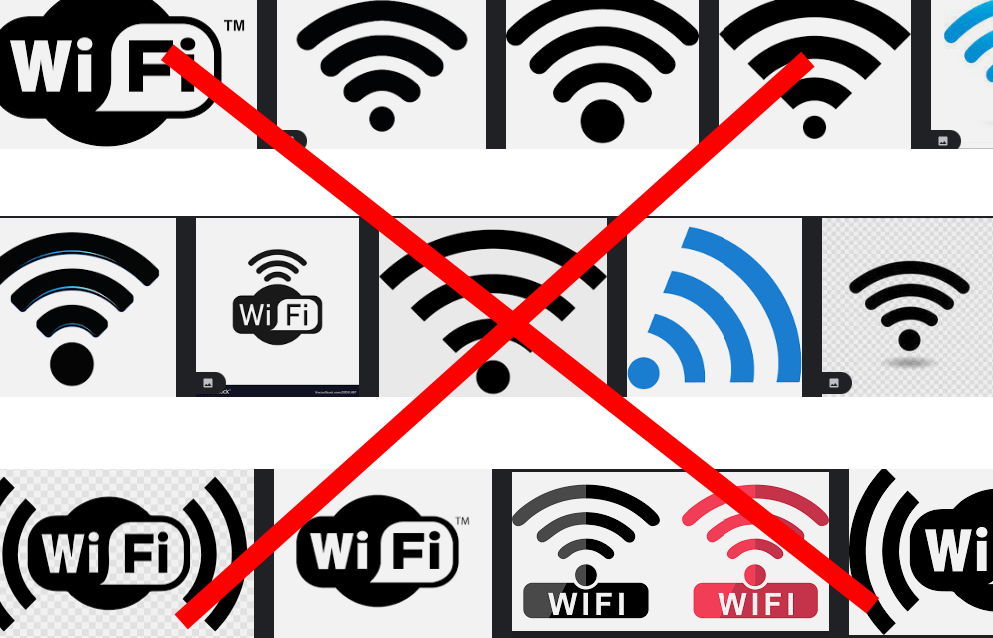
Router adalah pusat jaringan WiFi kamu. Pengaturannya dapat memengaruhi koneksi WiFi. Berikut cara memeriksa pengaturan router:
Identifikasi Pengaturan Penting
Periksa pengaturan berikut:
Akses Pengaturan Router
Untuk mengakses pengaturan router:
Periksa Pengaturan, Cara menghidupkan wifi yang mati
Setelah masuk, temukan pengaturan yang disebutkan di atas dan pastikan semuanya sudah benar.
Simpan Perubahan
Setelah melakukan perubahan, jangan lupa untuk menyimpannya. Biasanya ada tombol “Simpan” atau “Terapkan” di antarmuka router.
Restart Router
Terakhir, restart router untuk menerapkan perubahan. Cabut kabel daya selama beberapa detik, lalu colokkan kembali.
Atur Ulang Router ke Pengaturan Pabrik
Menyetel ulang router ke pengaturan pabrik adalah langkah drastis namun terkadang perlu untuk mengatasi masalah koneksi Wi-Fi yang membandel.
Pertimbangkan mengatur ulang router jika Anda mengalami masalah berikut:
Cara Mengatur Ulang Router
Menyetel ulang router ke pengaturan pabrik cukup mudah:
Periksa Gangguan Eksternal
Jika WiFi mati tanpa alasan yang jelas, gangguan eksternal bisa jadi penyebabnya. Identifikasi dan atasi sumber gangguan ini untuk memulihkan koneksi WiFi.
Identifikasi Gangguan Eksternal
Beberapa sumber potensial gangguan eksternal antara lain:
Mengatasi Gangguan Eksternal
Untuk mengatasi gangguan eksternal:
Perbarui Firmware Router
Memperbarui firmware router secara berkala sangat penting untuk memastikan router beroperasi dengan efisiensi dan keamanan optimal.
Untuk memeriksa dan memperbarui firmware router, ikuti langkah-langkah berikut:
Cara Memeriksa dan Memperbarui Firmware Router
Hubungi Penyedia Layanan Internet (ISP)
Jika langkah-langkah sebelumnya tidak berhasil, hubungi Penyedia Layanan Internet (ISP) Anda mungkin diperlukan.
Hubungi ISP Anda jika:
Masalah yang Memerlukan Bantuan ISP
ISP Anda dapat membantu mengatasi berbagai masalah yang berkaitan dengan Wi-Fi, termasuk:
Terakhir
Dengan mengikuti langkah-langkah ini, Anda akan dapat menghidupkan kembali WiFi Anda dan menikmati koneksi internet yang stabil. Jika Anda masih mengalami masalah, jangan ragu untuk menghubungi penyedia layanan internet Anda untuk bantuan lebih lanjut. Kami harap panduan ini bermanfaat, dan sekarang Anda dapat kembali menikmati akses internet tanpa gangguan.
